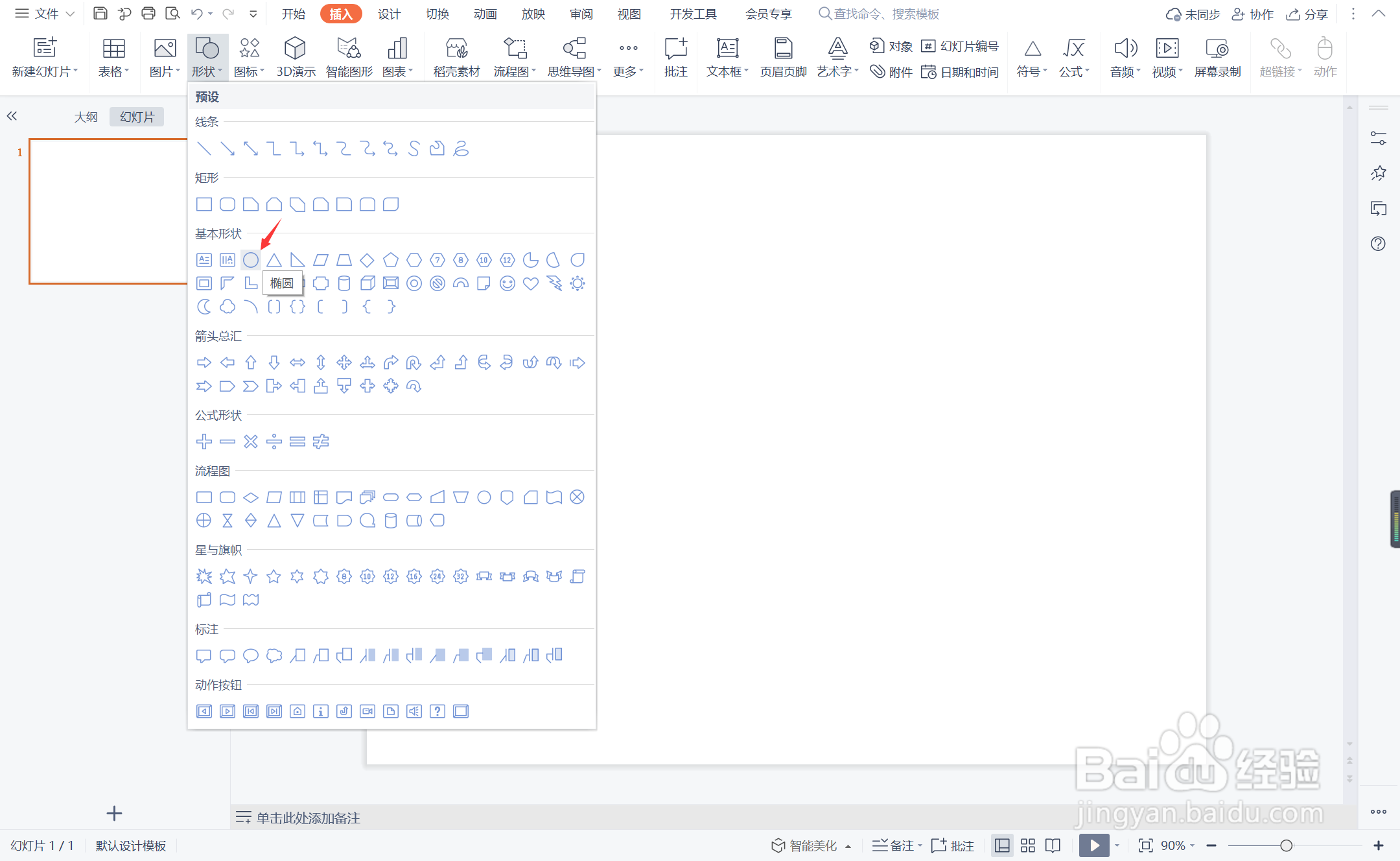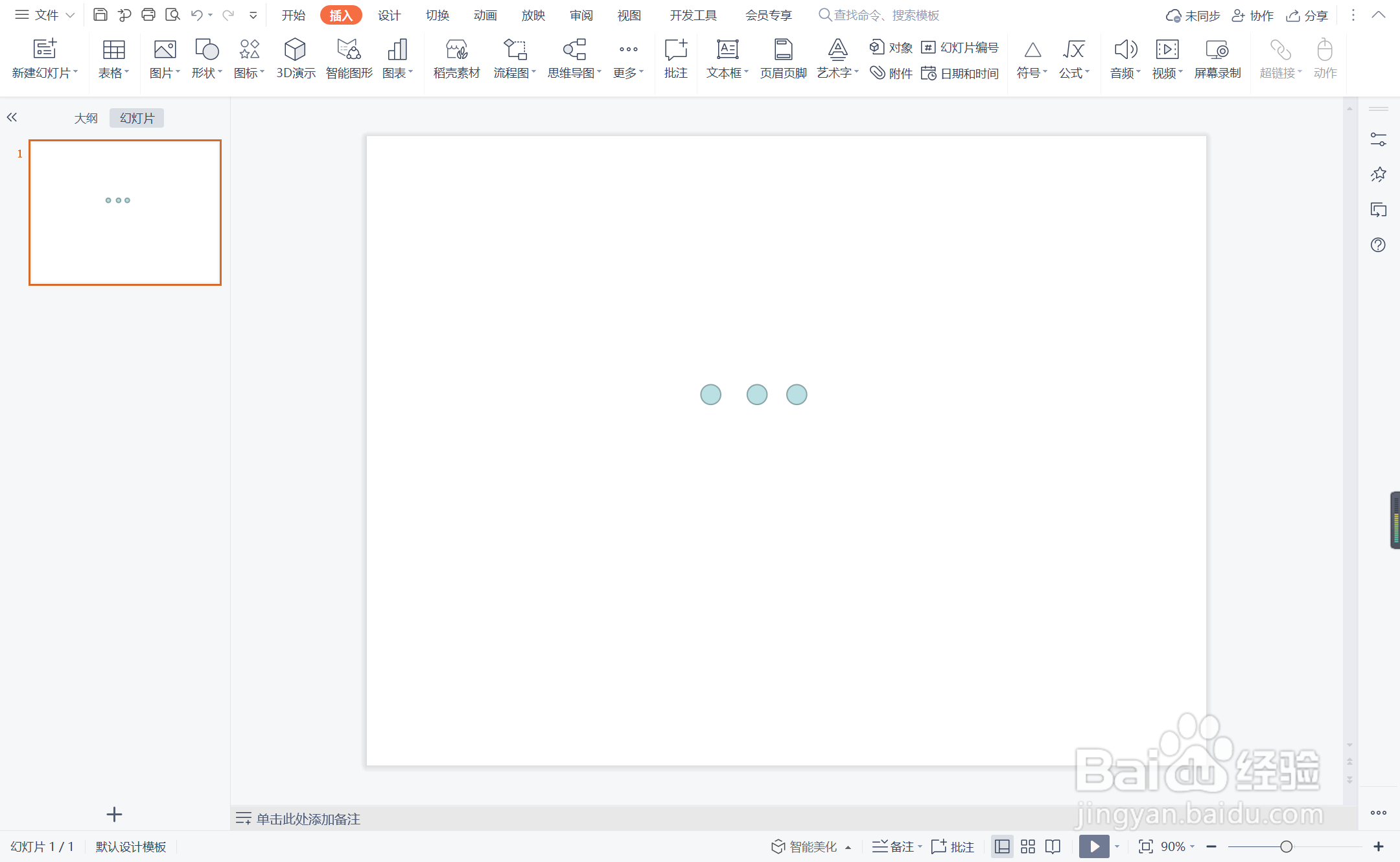wpsppt中如何制作短小精悍型标题样式
1、在插入选项卡中点击形状,选择其中的椭圆。
2、在页面上绘制出三个大小一致的正圆形,效果如图所示。
3、选中圆形,在绘图工具中点击填充,选择蓝色进行填充,并设置为无边框。
4、接着再插入两个直线箭头,放置在圆形的左右两侧。
5、选中直线箭头,颜色填充为黄色,线条宽度设置为1.5磅。
6、在如图所示的位置输入序号和标题,这样短小精悍型标题样式就制作完成了。
声明:本网站引用、摘录或转载内容仅供网站访问者交流或参考,不代表本站立场,如存在版权或非法内容,请联系站长删除,联系邮箱:site.kefu@qq.com。
阅读量:94
阅读量:26
阅读量:94
阅读量:55
阅读量:54